Jak nazwać kolumny w programie Excel 2013
Umieszczenie opisów kolumn u góry arkusza kalkulacyjnego to świetny sposób na oznaczenie danych i ułatwienie ich zrozumienia. Jest to tak powszechna praktyka, że program Excel nadaje jej nazwę, która jest „wierszem tytułu”. Możesz nawet zablokować ten wiersz tytułu, jeśli chcesz, aby był widoczny podczas przewijania arkusza kalkulacyjnego.
Nasz samouczek poniżej pokazuje, jak wstawić nowy wiersz na górze arkusza kalkulacyjnego, aby można go było używać jako wiersza tytułowego. Omówimy również sposób przekształcania zaznaczenia z wierszami tytułów w tabelę w programie Excel, abyś mógł wykonywać inne działania na danych, takie jak filtrowanie i sortowanie.
Jak dodać wiersz tytułu do arkusza kalkulacyjnego w programie Excel 2013
Kroki opisane w tym artykule zostały wykonane w programie Microsoft Excel 2013. Kroki te będą działać również w innych wersjach programu Excel. Omówimy również przekształcanie zaznaczenia komórek w tabelę w programie Excel w poniższej sekcji, co może być bliższe wynikowi, który próbujesz osiągnąć, jeśli dodanie wiersza tytułu nie jest pożądanym rezultatem.
Krok 1: Otwórz arkusz kalkulacyjny w programie Excel 2013.
Krok 2: Kliknij numer górnego wiersza po lewej stronie arkusza kalkulacyjnego. Jeśli nie ukryłeś żadnych wierszy, powinien to być wiersz 1.
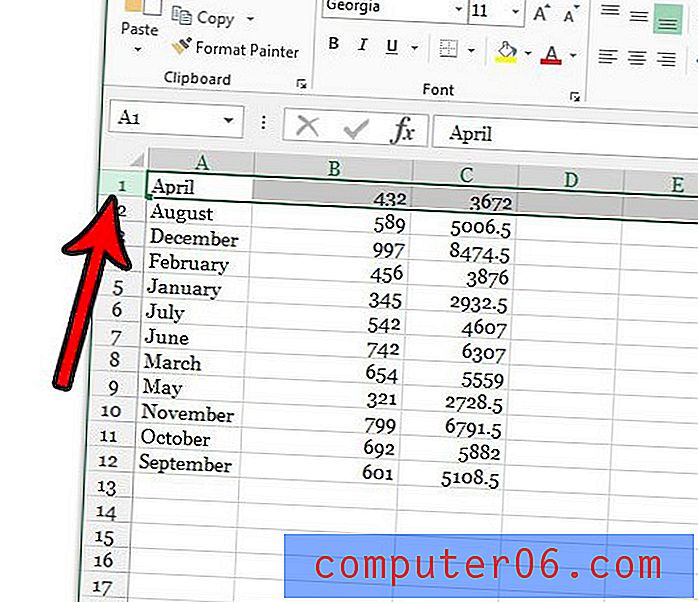
Krok 3: Kliknij prawym przyciskiem myszy wybrany numer wiersza, a następnie wybierz opcję Wstaw . Możesz także wstawić nowy wiersz po zaznaczeniu wiersza, naciskając Ctrl + Shift + + na klawiaturze.
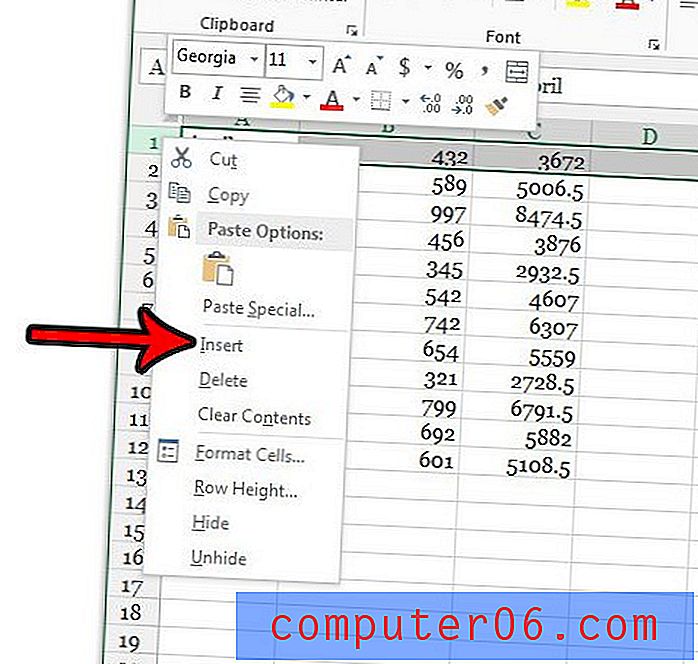
Krok 4: Dodaj nazwy kolumn do pustych komórek w tym nowym wierszu.
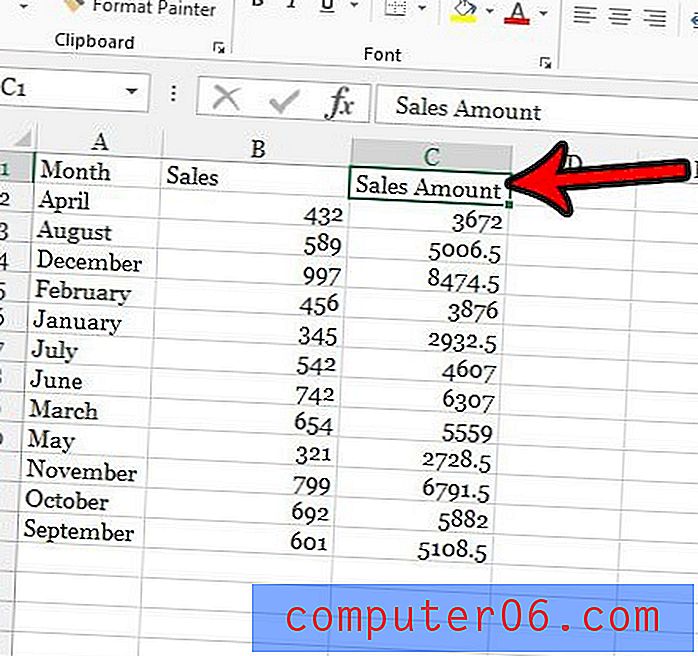
Jak zamienić zaznaczenie w tabelę w programie Excel 2013
Po dodaniu nazw kolumn możesz przejść o krok dalej, zamieniając zaznaczenie w tabelę, wykonując poniższe kroki.
Krok 1: Wybierz komórki, które chcesz uwzględnić w tabeli.
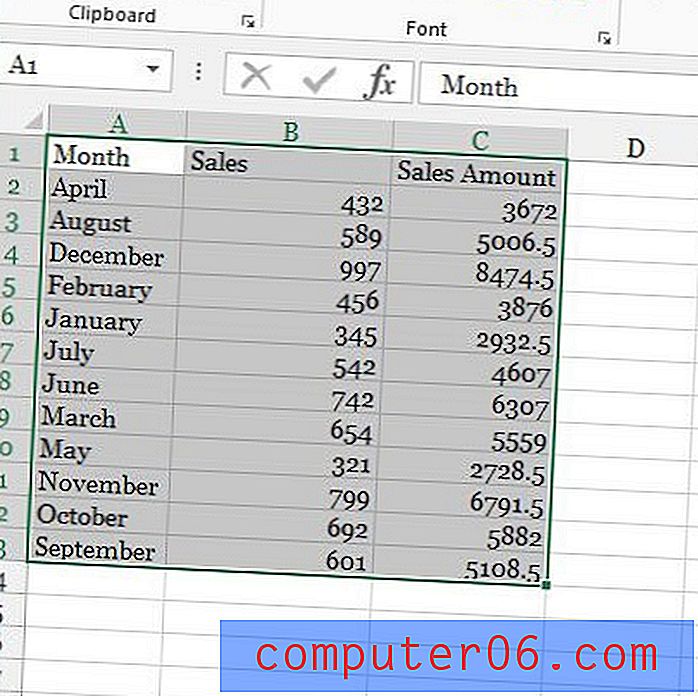
Krok 2: Kliknij zakładkę Wstaw u góry okna.
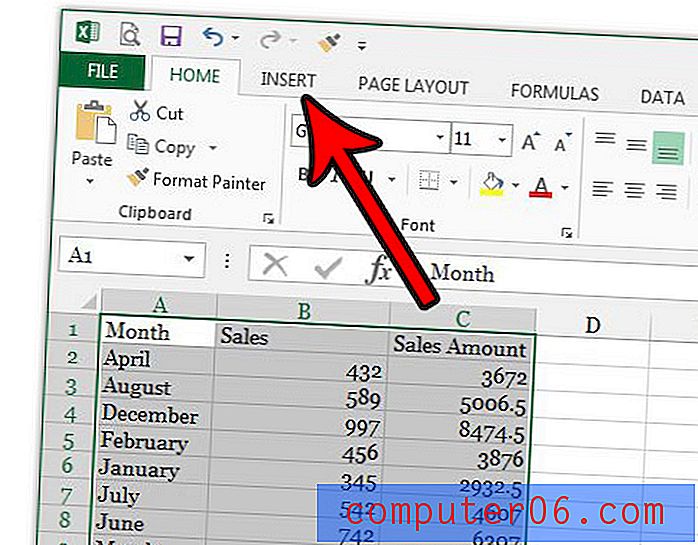
Krok 3: Wybierz przycisk Tabela w sekcji Tabele na wstążce.
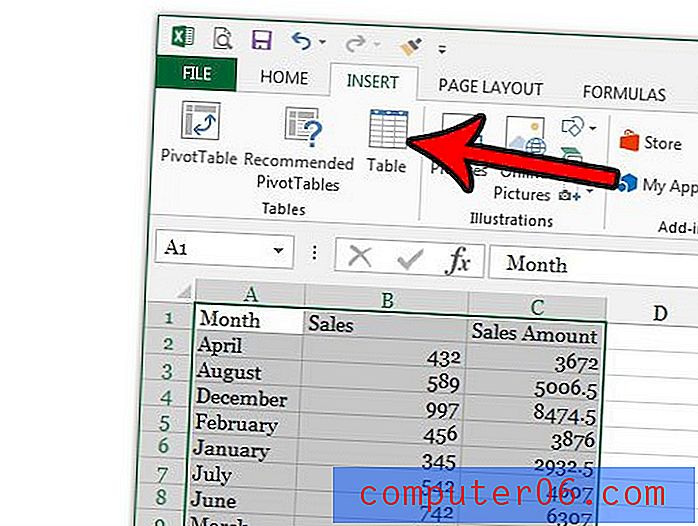
Krok 4: Sprawdź, czy opcja Moja tabela ma nagłówki jest zaznaczona, a następnie kliknij przycisk OK .
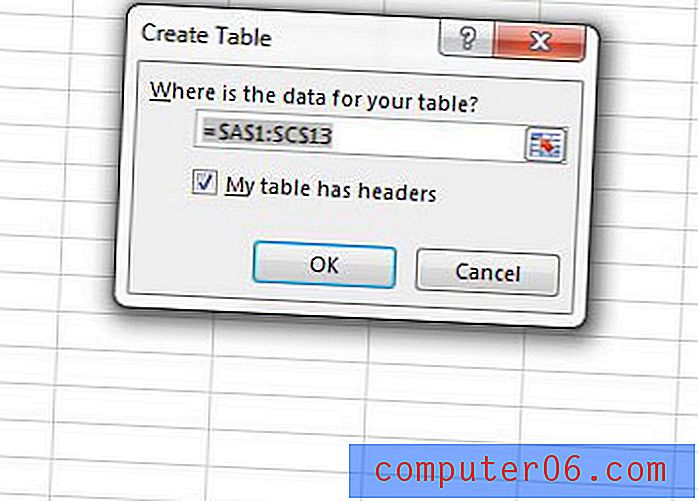
Jeśli przewiniesz w dół w tabeli, zobaczysz, że nazwy kolumn tabeli zastępują litery kolumn, gdy tabela jest nadal widoczna.
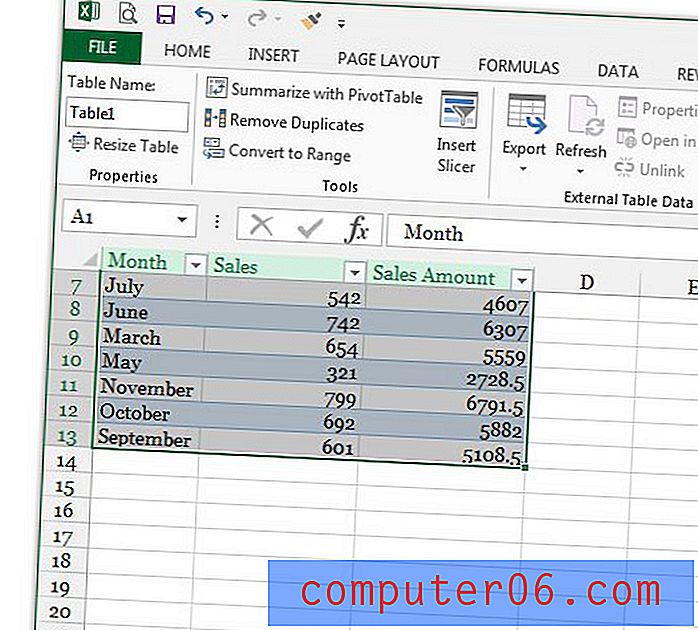
Teraz, gdy ustawiłeś stół tak, jak chcesz, jedną z kolejnych przeszkód będzie prawidłowe drukowanie. Zapoznaj się z naszym przewodnikiem dotyczącym drukowania w programie Excel, aby uzyskać wskazówki dotyczące ułatwienia zarządzania arkuszem kalkulacyjnym, gdy jest drukowany na papierze.



